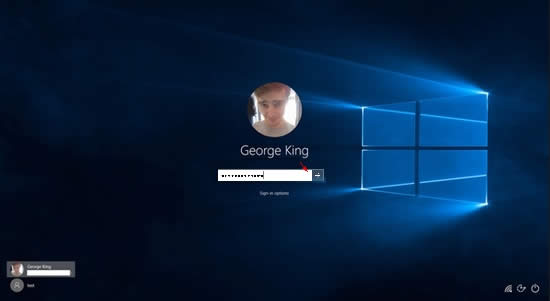取消ghost Win10登录界面密码输入框显示明文密码办法技巧
Windows 10是美国微软公司研发的跨平台及设备应用的操作系统。是微软发布的最后一个独立Windows版本。Windows 10共有7个发行版本,分别面向不同用户和设备。2014年10月1日,微软在旧金山召开新品发布会,对外展示了新一代Windows操作系统,将它命名为“Windows 10”,新系统的名称跳过了这个数字“9”。截止至2018年3月7日,Windows 10正式版已更新至秋季创意者10.0.16299.309版本,预览版已更新至春季创意者10.0.17120版本
在Windows10的登录界面,当我们在密码输入框中输入密码时,会在右侧看到一个眼睛图标(如下图),鼠标点击并按住就可以看到输入的密码明文显示出来。这可以方便我们查看一下自己输入的密码是否正确,尤其是自己的密码夹杂大小写英文字母、数字、特殊字符时,可以避免我们输错重复输多次。但是这同时也带来一定的安全隐患,例如我们输入密码后没有登录临时离开,别人点击显示明文密码的眼睛按钮,就会看到密码。那么如何去掉这个显示明文密码的眼睛图标呢?方法如下:
定位到注册表HKEY_LOCAL_MACHINE\Software\Policies\Microsoft\Windows
在Windows项下新建一个名为CredUI的子项,选中新建的CredUI项,然后在右侧窗格中点击右键,选择“新建 - DWORD(32位)值”,并命名为DisablePasswordReveal。双击该值打开编辑窗口,将数值数据设置为 1 。http://www.ghost123.com
然后你按Win + L快捷键锁屏后显示Win10登录界面,再输入密码时,你在右侧就不会看到眼睛图标了,当然也就不能看到明文密码了。
Ghost123推荐:
●win10系统教程
●微软win10系统下载链接
●windows10系统激活【win10激活工具】
Windows 10系统成为了智能手机、PC、平板、Xbox One、物联网和其他各种办公设备的心脏,使设备之间提供无缝的操作体验。